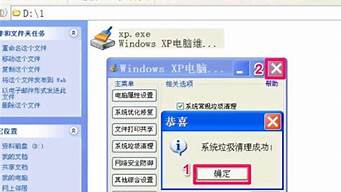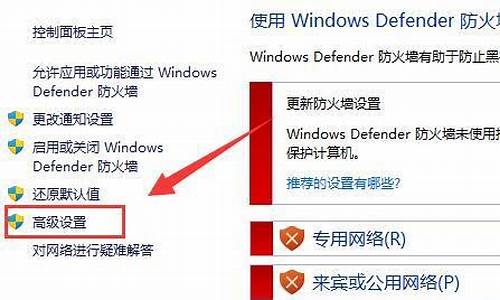1.联想MARKER 怎么用?
2.笔记本电脑哪个牌子的比较好
3.电脑主板Bios怎么设置成USB启动项

进入bios设置U盘启动方法,不同的bios会有所不同。
Phoenix – AwardBIOS(2010年之后的电脑)
1、开机按Del键进入该BIOS设置界面,选择高级BIOS设置Advanced BIOS Features。
2、高级BIOS设置(Advanced BIOS Features)界面,首先选择硬盘启动优先级:Hard Disk Boot Priority。
3、硬盘启动优先级(Hard Disk Boot Priority)选择:使用小键盘上的加减号“+、-”来选择与移动设备,将U盘选择在最上面。然后,按ESC键退出。
4、再选择第一启动设备(First Boot Device):该版本的BIOS这里没有U盘的“USB-HDD”、“USB-ZIP”之类的选项,经尝试选择移动设备“Removable”不能启动,但选择“Hard Disk”可以启动电脑。
Award BIOS(2009年电脑主板)
1、开机按Del键进入该BIOS设置界面,选择高级BIOS设置:Advanced BIOS Features。
2、高级BIOS设置(Advanced BIOS Features)界面,首先选择硬盘启动优先级:Hard Disk Boot Priority 。
3、硬盘启动优先级(Hard Disk Boot Priority)选择:使用小键盘上的加减号“+、-”来选择与移动设备,将U盘选择在最上面。然后,按ESC键退出。
4、在第一启动设备(First Boot Device)这里,有U盘的USB-ZIP、USB-HDD之类的选项,我们既可以选择“Hard Disk”,也可以选择“USB-HDD”之类的选项,来启动电脑。
2002年电脑主板的一款BIOS。
1、选择Boot菜单界面设置U盘启动。
2、启动优先级设备选择(Boot Device Priority)在第一启动设备(1st Boot Device)里选择U盘。
3、硬盘驱动器“Hard Disk Drives”选择:选择U盘为第一启动设备“1st Drive”。如果先在“Hard Disk Drives”里面选择U盘为第一启动设备,那么这里就会显示有U盘,那就选择U盘为第一启动设备。
4、当首先在硬盘驱动器“Hard Disk Drives”中选择U盘为第一启动设备“1st Drive”以后,启动优先级设备选择(Boot Device Priority)里面才会显示U盘,然后优先选择U盘作为第一启动设备(1st Boot Device)。
注意:在2002年BIOS设置里,如果硬盘驱动器“Hard Disk Drives”里面还没选择U盘为第一启动设备,那么这里就不存在和显示U盘,但可以选择移动设备“Removable Dev.”作为第一启动设备。
SSD装系统:需要注意事项
1、SSD不同于机械硬盘,SSD一定用运行在AHCI模式下。AHCI,全称Advanced Host Controller Interface,即高级主机控制器接口,相比老旧的“IDE“ 虚拟模式更适合SSD SATA存储设备通信协议。主板BIOS中开启AHCI后,SSD支持NCQ(NativeCommandQueuing,原生命令队列),当队列深度(QD)增大,性能也会以几何级别上升,而IDE则是不支持NCQ,队列深度增大性能也不会有太大的变化。
空盘装系统之前,我们先进入主板BIOS设置SATA模式。
主板BIOS一直按着“Del键”可进入。SATA接口模式设置的项目一般都在Advanced(高级)内。SATA模式有IDE、AHCI、RAID三种,选择AHCI模式。IDE模式不适合SSD使用,而RAID模式则是为需要组建磁盘阵列的用户准备的。
PS:记得在主板BIOS内开启AHCI模式,因为AHCI中的NCQ特性对SSD来说至关重要。
2、新买回来的SSD都是没有分区的,选择自带的分区工具“DiskGenius”进行分区,选择分区时一定记得勾选“对齐到下列扇区数的整数倍”,也就是常说的SSD 4K分区对齐。
联想MARKER 怎么用?
那是BIOS在报警,根据不同的报警声音提示不同的故障,被你找篇文章解读各种BIOS报警信息,你自己慢慢研究吧!
主板各种BIOS报警音及含义(网摘)
最近在论坛看到有些网友电脑开机BIOS报警,但不知道是什么意思,所以我从网上摘了一片BIOS报警音及含义的文章,希望对大家有用如果电脑开机后出现黑屏故障,故障原因就不好说了,真的是一百万个可能性都存在,不过如此时主板发出Beep Beep报警声,你就能根据Beep声找到故障原因。因为电脑启动时会首先进入BIOS程序,通过BIOS对硬件进行自检,如果发生故障,就会在屏幕上提示故障原因,若开机时遇到的故障很严重,屏幕上就不会有任何显示,但BIOS还会通过喇叭的beep声,传递给你硬件故障的信息。
一、你的主板BIOS是哪个厂商的?
由于BIOS的厂商不止一个,不同厂商的BIOS拥有不同的Beep声,所以你必须首先了解自己的主板BIOS是哪个厂家出品的,现在大多数计算机用的都是AMI、Phoenix或Award的BIOS,一些主板生产厂家会在其资料或网站上公布其Beep声的含义。
二、各种BIOS报警声及含义
你可以根据自己的主板BIOS类型,在以下的表格中找到Beep报警声的含义,建议你打印以下的三张BIOS报警声对照表,这样电脑黑屏或是无故重启时,就能对症下药,轻松排除故障了。目前PC上主要有以下三种主板BIOS:
1、Phoenix的BIOS
有许多以前的老主板都用了Phoenix的BIOS,不过现在Phoenix已经被AWARD收购了,所以目前的主板没有用Phoenix BIOS的。
报警声 报警声含义
1短 系统启动正常
1短1短1短 系统加电初始化失败
1短1短2短 主板错误
1短1短3短 CMOS或电池失效
1短1短4短 ROM BIOS校验错误
1短2短1短 系统时钟错误
1短2短2短 DMA初始化失败
1短2短3短 DMA页寄存器错误
1短3短1短 RAM刷新错误
1短3短2短 基本内存错误
1短3短3短 基本内存错误
1短4短1短 基本内存地址线错误
1短4短2短 基本内存校验错误
1短4短3短 EISA时序器错误
1短4短4短 EISA NMI口错误
2短1短1短 前64K基本内存错误
3短1短1短 DMA寄存器错误
3短1短2短 主DMA寄存器错误
3短1短3短 主中断处理寄存器错误
3短1短4短 从中断处理寄存器错误
3短2短4短 键盘控制器错误
3短1短3短 主中断处理寄存器错误
3短4短2短 显示错误
3短4短3短 时钟错误
4短2短2短 关机错误
4短2短3短 A20门错误
4短2短4短 保护模式中断错误
4短3短1短 内存错误
4短3短3短 时钟2错误
4短3短4短 时钟错误
4短4短1短 串行口错误
4短4短2短 并行口错误
4短4短3短 数字协处理器错误
2、Awards BIOS
Award BIOS只有Memory和VGA卡出问题时,才会有Beep报警声,所以如果你听到Beep声,首先应该检查你的RAM或VGA Card是否插好了,大部份情况下,重插都能解决问题。如果问题仍不能排除,可以向别人借一块VGA卡,重新插在主板上试一试,这样即可判断VGA卡是否坏了。
如果你有两根以上的RAM内存条,请只安装一条先试一试,如插其中一条就出现死机,则说明元凶就在这里!不过很多时候都是主板上的内存插槽接触不良引起的,此时建议你换一个内存槽,重新插一下内存试试。
报警声 报警声含义
1短 系统正常启动,表明机器没有任何问题
2短 常规设置有问题,请进入CMOS Setup,重新设置不正确的选项
1长1短 RAM或主板出错。换一条内存试试,若还是不行,只好更换主板
1长2短 显示器或显示卡错误,检测显卡和显示器
1长3短 键盘控制器错误。检查主板,联系商家。
1长9短 主板Flash RAM或EPROM错误,BIOS损坏。联系商家,换块Flash RAM试试
不断地响(长声) Memory或VGA 其中一个出现问题。内存条未插紧或损坏。重插内存条,若还是不行,只有更换一条内存
不断报警 电源、显示器未和显示卡连接好。检查一下所有的插头
重复短响 电源问题
无声音无显示 电源问题
3、AMI BIOS
AMI BIOS的Beep报警声,要比Award BIOS的多。除了RAM和VGA故障之外,CPU、Keyboard Controller、BIOS出现问题时,AMI BIOS也会有Beep报警声,不过最常出现的是RAM和VGA有问题发出报警声。如果是5 Beeps报警声,则很有可能是你的CPU烧了。
报警声 报警声含义
1短 内存刷新失败,更换内存条
2短 内存ECC较验错误。在CMOS Setup中,将ECC校验内存的选项设为Disabled即可排除故障,否则,你可以更换一条内存试一试
3短 系统基本内存(第1个64kB)检查失败。更换内存
4短 系统时钟出错
5短 中央处理器(CPU)错误
6短 键盘控制器错误
7短 系统实模式错误,不能切换到保护模式
8短 显示内存错误。显示卡的显示内存有问题,更换显卡试试
9短 ROM BIOS检验和错误
1长3短 内存错误。内存损坏,更换内存条即可
1长8短 显示测试错误。检查显示器连接,显示器数据线没插好或显示卡没插牢
不断出声 Memory 或VGA中有一个出现问题
笔记本电脑哪个牌子的比较好
用联想marker程序和markfile改BIOS免激活Vista啦
前两天用上了本本,联想天逸F50A,具体型号F50AT2080W5120BXW3b,是没有电视卡,内存1GB,显卡Go7400,CPU奔腾双核T2080 1.73GHz,预装XP家庭版的一款。不是我买的,所以价格买得很吃亏,伤心事就不多说了,说点开心的。
新电脑当然要装Vista啦,这个是今年生产的,会不会BIOS已经有SLIC表,可以免激活Vista呢?BIOS 版本2.05,拿EVEREST看看,怎么只有一个SLIX表啊,大小和SLIC一样是374字节,能免激活吗?试试看吧。
于是兴奋地装上了Vista,导入联想的授权证书和产品密钥,重新启动看看系统属性,真令人失望,没能免激活。
可能是由于本机预装XP,联想没有内置Vista的证书,不过这个BIOS里既然有了374字节的SLIX,那肯定是支持SLP2.0的。
于是我上网查找相关的信息,找到了以前就见过的所谓“联想内部关于随机标配Windows Vista操作系统机型BIOS刷新要求”,其中有加入Vista证书的程序。但是看了很多相关帖子都没有人说这个方法究竟有没有用。
看来只有我自己当小白鼠了。我找到了用于联想天逸F40的文件包,其中有2.01版支持SLP2.0的BIOS,另外就是MARKER程序了。我的机器肯定不能刷F40的BIOS,那直接运行marker程序可以成功吗?
在Vista下运行SETMARKER.BAT,写入marker文件,提示错误。再进到纯DOS中运行,这下提示成功了。重新启动进入Vista,紧张的时刻到来了,我该先打开系统属性还是打开everest呢?干脆直接打开系统属性算了。等待几秒钟,终于看到了"Windows 已激活"的文字。
原来那个marker程序就能把支持SLP2.0的BIOS中的SLIX表变成SLIC!。总结一下:
Vista的OEM免激活,名为SLP2.0,就是在BIOS的ACPI表中新增了一个SLIC表,用来存储OEM证书公钥和OEM授权标识(marker),两者总共374字节。另一方面在Vista操作系统中,通过导入OEM证书私钥和OEM产品密钥,四者同时具备,就使OEM系统能够免激活了。
联想提供的支持SLP2.0的新BIOS中,默认只有OEM证书公钥,而仅在Vista机型上才通过marker程序添加OEM授权标识(marker),这样,预装XP的机型即使BIOS支持SLP2.0,具有SLIC表(SLIX),也不能免激活Vista。这就是为什么有的人到客服中心升级到“支持Vista的BIOS”也不能激活的原因。
1联想的支持SLP2.0的BIOS,表名为SLIX:
2即使导入了证书和OEM密钥,也不能免激活Vista,因为SLIX中只有OEM证书公钥,没有marke:
在纯DOS下使用marker程序添加了mark:
,表名也被改为SLIC了:
这时就可以免激活BIOS了:
===================================
现在再把我使用的marker程序和markfile发上来,标称是针对F40的,在我的F50A上成功了的。marker中的OEM Table ID为“CB-01”,听说这是笔记本的,而在台式机上是“TC-2P ”,所以大家还是要去找适合自己机器的授权标识文件。
电脑主板Bios怎么设置成USB启动项
首先,我就是卖笔记本的!!!在笔记本行业里摸爬滚打了这么多年,也算是对本本略懂一些吧,因此让我来给你解答把!!!(*^__^*)...嘻嘻
~~~~~~~~~~~~~~~~~~~~~~~~~~~~~在切入正题之前,播报一个信息:09年上半年笔记本出货量排名:①全球:hp dell acer lenovo②美国:dell hp acer(acer在第二季度里占据了全球12.7%的销售量!是国产品牌里除了联想最值得期待的!)
首先我说明我的观点:不买日货,不买棒子货!为什么?①出于民族情感,小日本伤害我们中国人太深,并且至今本性不改!反正我是坚决不会买的。韩国也是一样,连个端午都要和中国争一争,我买我就是棒子!
那么有哪些是日货和韩货呢?日:SONY,东芝,NEC,富士通。韩:三星
②抛开民族情感,让我们从现实和理论上分析一下为什么不要买日货和韩货?每个品牌挨个分析:
①SONY:SONY 年才开始进入笔记本领域,始终走的是“时尚、高端”的路线,因此“漂亮”成了最大的卖点,这点我不否定,但要看对谁来说,你见过一群大男生手里拿着sony的漂漂本本么?因此sony只适合那些不切实际的贵妇人:不要求配置(反正又不玩游戏买什么本还不是一样?)但要求外观拉风。但在稳定性、安全性、耐用性上很弱。不信大家可以上网查一查,在SONY的世界里,搭载9300MGS就算是比较高端的本本了,同样,搭载9300MGS的基本也要在7K以上,64位宽的显卡我不说大家也知道性能怎么样?!人家台式机流处理器个数216个,而9300MGS只有16个!是人家的零头!性能上的差距再明显不过了吧?虽说笔记本本来就是阉割的产物,但是这样的差距这样的性价比,你能接受么?可以说买索尼,除了牌子和壳子,没有什么值得的。 曾经在我年少懵懂时,同学也给我推荐sony的本子,说这好那好的,但是这么多年下来,我对SONY的印象很差!如果我这么说,你还是要坚持买sony,我无语~
②东芝:东芝号称是“世界上第一台真正意义上的笔记本电脑”的缔造者。,但是笔记本最终却 由IBM来领导.这是一个学生的实例:“我班一个买了一款东芝最初是字母键F脱落,去客服人家 说要换掉整个键盘,价格不菲。后来光驱又不工作了,免费换了一个。没过多久一个喇叭没有 声音了,又去客服.虽然不能以偏概全但是东芝的产品亦可略见一斑.总之,我对东芝没有好印象。 东芝笔记问问题多多!再举个例子!(大旗数码论坛统计) ==本期笔记本黑榜产品:东芝M215
这是东芝笔记本第三次来到大旗数码的笔记本黑榜做客,请让我们向东芝报以最热烈的嘘声……不看不知道,一看吓一跳,东芝一款型号为M215的笔记本品质实在让人不敢恭维,从散热到屏幕,从外观模具到键盘设计都让购买了该款笔记本的消费者后悔不已。根据大旗口碑榜的数据显示,近期与东芝M215品质和使用问题相关的帖子有25条。
东芝M215两大问题最突出
:散热、屏幕等诸多问题。
:普发性问题。
:随便上上网,笔记本温度彪到6、70度。屏幕有雪花屏症状。
:严重影响用户日常使用。
:东芝笔记本多次出现问题,建议向购买了其问题产品的消费者公开道歉。
★东芝M215散热很差,看看网页温度竟然高达6、70度!
1.本人的M215用的VISTAHB的系统,运行2小时左右的时候,经EVEREST测试中央处理器CPU温度达到71度,CPU1温度70,CPU2温度69,好可怕的高温度。我已经放了劲冷风洞的散热架,也没玩游戏,就上网查了资料,打开几个浏览器而已,真是无可奈何!
2.前两天买的东芝M215,但是发热量 很高啊,风扇的转速也很高,运行一些比较小的程序就很热!
3.散热,非常的不好,使用十几分钟后,就开始很热、很烫,而我同事们的笔记本,很少出现这样的情况。
★东芝M215屏幕存在问题,竟然还有雪花屏现象!
1.东芝M215屏幕是雪花屏,屏幕在白色背景下看上去是灰蒙蒙的,看上去就像有很多气泡或是部分细节出现雪花点现象,眼睛看一会就觉得很累、很刺眼、眼胀、头晕。
2.东芝M215屏幕比一般屏幕刺眼,亮度调低之后还是刺眼;显示图像不清晰好像有层磨沙,明显感觉屏幕有点花不如正常屏幕清晰。特别是浅色背景时特别严重的,使用20分钟左右眼睛就很不舒服。严重影响正常使用;与别的电脑对比屏幕亮度低颜色有点发黄。屏幕下方角落亮度比较低 感觉颜色不均匀,而且可视也较小。
东芝M215缺点太多
网友总结的东芝M215缺点汇总:
1、LCD并非那么的高亮度、高可视角等,在实际使用中,眼睛只能从屏幕的正前方向看,稍微偏差一点点,都明显感觉亮度不够、图形变灰,字体不清楚等。
2、散热,非常的不好,使用十几分钟后,就开始很热、很烫,而我同事们的笔记本,很少出现这样的情况。他们的有dell,明基等。
3、外壳,用塑料壳,非常失败。更加的导致散热不好,使用一段时间后,用鼻子闻闻底座等位置,塑料味大。
4、键盘,键盘帽设计的太薄,很多次手指差点卡在里面了,都快把键盘帽给带出来。非常的柔弱。
5、显示器外壳的左框中部,塑料框结合不紧密,用手稍微掰一下,就分离---这个情况应该是本身模具的问题,因为新机也是这样。
6、电脑外壳非常容易脏,在印toshiba文字的“钢琴烤漆”面,非常容易脏。
7、整体情况:整个机器拿在手中有点象散架的样子。非常的柔弱。整个机身比较厚。
8、容易蓝屏。我是搞计算机的,虽然经过了很多的尝试最终解决了“我自己电脑”的蓝屏问题,但是那么多买此电脑的人,都不可能全都是懂计算机的,或者有时间去找方法解决蓝屏问题的人,即存在“非常多的人的电脑都在蓝屏中……”,并且比例很高,我想既然消费者花钱买,就应该是完全没有问题的产品了,但是事实不是这样。这是最不能容忍的地方。
9、硬盘读写速度很慢。5400转。可能笔记本这样的速度可以了,但是仍然是一个缺陷,复制个文件,慢的可以。
10、没有直接话筒。非要加额外一个话筒,太麻烦。
11、一个最核心的东西,此笔记本或者此系列的BIOS做的很简单,基本没有什么可以供用户设置的,只能设置的,好象只有设置硬件启动顺序:光驱、硬盘。没法评价。
一而再再而三出现问题,东芝笔记本实在太令人失望。三款不同型号的笔记本, 大量各式各样的问题,不得不让人质疑东芝还有没有足够的技术实力来设计和生产笔记本 产品,如果没有,还请东芝高抬贵手,放过我们辛辛苦苦攒钱买笔记本的消费者吧。 还有就是传说中的”东芝“让东芝在中国人的心中地位一落千丈!这样一来, 东芝的本本,您敢买么?!
③NEC:1989年,NEC做出了世界上第一台彩色液晶的笔记本电脑,在笔记本领域,NEC的 液晶研发和制造技术一直走在世界前列,在日本的本土销量也一直紧随富士通之后,但是 除了液晶屏之外,没有太大的亮点。
④富士通:富士通被称为日本的“IBM”,是日本笔记本当之无愧的“老大”,pc上充斥着IBM、 富士通、康柏、东芝等等寡头们制定的标准,富士通号称“世界笔记本电脑专家”,当然, 价格也是“老大”级别的。
⑤三星:2001 年才进入了笔记本领域,完全用日本风格,走视觉路线,但在笔记本最关键 的散热技术上,存在着较大的漏洞。而且设计和生产全部外包给了台湾一些专业笔记本制造 商。在成本控制上有较大的优势。就是说,三星是韩国的SONY,但是,如果说“买索尼, 除了一个牌子,没有什么值得的”的话,买三星简直连牌子都不值。还不如国产的联想。况且, 谁不喜欢买专业的呢?就好像相机就买佳能一样,人家是专业做的呀!然而三星,sony,海尔 ,东芝等等,有个电器就有ta的存在,这样的笔记本做出来相信不用我说,您能放心么? ~~~~~~~~~~~~~~~~~~~~~~~~~~~~~~~~~~~~~~~~~~~~~~~~~~~ 说完了日货和韩货,下面我们来说一说美国货! ①苹果:但操作系统是MAC,99%的软件装不上,QQ,几乎全部盗版软件都不能在MAC 系统下运行,之所以称苹果机,是不只是因为其由苹果生产,也因为其核心区别于IBM标准 PC。是pc机之外的“世外高人”,可以这么理解,苹果公司=精简的IBM加上精简的微软。 因为原来只有白色,俗称“小白”。如当年决策没有失误的话,现在IBM Think Pad系列的 地位应该就是MAC系列的了。如果说,IBM是最实用强悍的笔记本,那么,苹果就是最艺术的 最火星的笔记本了,当然,价格也很“艺术”。”NEC,苹果属于一类“好看又好用。”三星,索尼 ,BENQ(其实和宏基是一家)属于一类,“中看不中用。” 但是现在很多艺术设计类的专业 老师就要求买苹果的本本,这令我很费解?!难道是托?苹果作图确实很棒,但是对于一个 学生来讲,老师是不是觉得有点贵呢?搭载9400的卡也要1W多?而且还喜欢很高的cpu搭载 很垃圾的显卡,比sony搭配还不合理,真的搞不懂,9400搭载一个T4200足够,为什么非 要配一个P87这么好的cpu呢?!简直是匪夷所思,莫名其妙嘛! ②HP:出货量(也就是销量)在世界上始终是老大!这一点不论怎样都要承认!性价比,不怎 么样。但是强烈建议不要买hp康柏CQ系列的(特别是CQ40系列),康柏系列属于hp的 低端产品!并不是hp本身做的,只是挂了一个hp的logo,因此并不属于hp代工!做工和散 热都不怎么样~发热90度烫人啊!用着用着蓝屏了死机了,闹心不?这是我最不喜欢hp的 地方!hpdv6系列还是很不错的,4650的卡算是笔记本里很高端的了!外观很大气,还有 小键盘区,挺漂亮的!~就是有点贵~怎么得7K5以上!hp商务机是唯一能与ibm抗衡的, 很有名! ③DELL:戴尔在中国没有一个正经的售后服务维修点,所以戴尔承诺第一年,其实都 是请的中关村的私人小商贩。dell的惊呆年系列xps 1427值得考虑,其他的就免了吧, dell性价比太差! ~~~~~~~~~~~~~~~~~~~~~~~~~~~~~~~~~~~~~~~~~~~~~~~~~~~~ 说到国产品牌,先说说神舟吧。有人说神舟超级便宜,也有人说神舟的做工超级差,于是就形 成了一大帮跟风的,花了好几千块,买了个本本,人家一问:什么牌的?~神舟!,掉面儿不 但我敢说这里面90%都没用过神舟的!最近特别关注了神州一下下,说句心 里话,谁说神舟性价比高来着?有人说神舟是美国的del,这种言论纯属瞎扯淡!人家小布什 上台演讲拿dell的本本,但是你什么时候看我们中国***拿神舟了?!再有神舟的做工 实在是用不住!上次给一个朋友验机,神舟的,从箱子里拿出来就看见本本转轴处开裂 ~让换一个吧,那态度==!神舟的成本低很大一部分就是低在了做工上!这并不算是什么性 价比高!做工也是本本很重要的一个组成部分!谁说神舟这么好的国产无人问津来着? 是因为,真不怎么地! 不信大家可以看看号称是“神舟第一”的系列:优雅系列,最好的也就是优雅940了,9300MGS 的显卡。。。这就是我们神舟的最强机啦?还是7月新上市的。。。难道神舟就这技术研发 水平?现在人们和办公要求都越来越高,9300MGS这么低端的显卡能干什么呢?有人说 :神舟的定位不同,但这样的定位显然不是面向大众的!这不适合大众的品位!因此,我暂时 要对神舟说:NO!
如果你说~笔记本还有:同方,方正,微星,台电,纽曼和海尔呢!同方和方正只能算是国内 品牌,国外没什么销量,谁会愿意买个山沟里的小品牌呢?剩下那三个就更上不了什么台面了 ~~~~~~~~~~~~~~~~~~~~~~~~~~~~~~~~~~~~~~~~~~~~~~~~~~~ 看看现在剩下什么了?淘汰了呢么多~滤清一下思路,从质量和价格上综合考虑,只剩下来 3个,要让我综合排名,我的答案是:::①Lenovo②Acer③Asus ~~~~~~~~~~~~~~~~~~~~~~~~~~~~~~~~~~~~~~~~~~~~~~~~~~~ ①Lenovo: 联想是中国电脑界的老大!是中国人最信的过的电脑品牌!销量必须第一!这 个是什么也反驳不了的!人家就是卖得好!我们这也是联想卖得最好!性价比还是很高的! 收购了ibm以后,thinkpad成为了商务机的代表!而且联想的阳光售后办的也算是很不错哦! 售后点很多,很方便!推荐系列有:G430,G450,V430,V450.V530.550~Y450TSI (中关村2009年6~7月销售量排名第一的型号!不信你可以去查一查!),Y550PSE (不建议买pei的,那么大的cpu买来是浪费,一般人根本感觉不到差别!)等等, 你要是7K甚至可以买现在最好的Y550PEI!性能绝对技压群雄! ②Acer:(和BENQ是一家的)acer[1]创立于16年,是全球第三大个人电脑品牌, 拥有国际化运作的经营团队,秉持"创新关怀"的企业理念,主要从事自主品牌的 笔记本电脑、台式机、液晶显示器、服务器及数字家庭等产品的研发、设计、 行销与服务,持续提供全球消费者易用、可靠的资讯产品。近年来,个人电脑产品的 出货成长率在世界上名列前茅,2007年合并营收达140.6亿美元, 目前全球员工总数 5,300人,产品销往100多个国家。 acer所独有的新经销模式,以及所代表的关怀科 技和关怀文化,已经成功地将acer品牌的质高价优、易用可靠、值得信赖的形象广布 全球并深植到消费者心中。规模很大,连续7年在欧洲销量排名第1,09年上半年世界 销量第3~在大陆可能没有联想那样被强烈得认同,但是acer美国销量同样排名第3, 超过本土的苹果!(苹果排名第5),这样一来应该就可以说明很多问题了,再有大家应该想 一想,中国这么大的市场,笔记本购买力应该远远超过美国才是,但是为什么统计时却只按 “世界·美国”这两项数据来统计呢?换句话说,美国的销量排名或许更能说明问题!
③Asus: 华硕代工能力很强,世界上可能有90%的本子都是华硕做的!华硕是世界上唯一 一家主张自主研发自己做工的本本厂家,从未让别人代工,因此做工肯定差不了。而且性价 比也很不错的哦!世界上台式笔记本都算上,三分之一的主板都印着华硕的LOGO!这是我 最喜欢华硕的地方!华硕创业的目标就是让世界认识我们中华民族!这样的好品牌谁会对他 摇头呢?!有很多经典的系列!F8(散热超级好的!玩游戏很合适!),K40Ab,K40IN, F8,F81,N80,N81,M50,M51,F40,F6,N50,UX50,F50,N51,N50,X85 X88,X82都是很不错的系列哦!如果你是制图专业的,那么我建议你买4650的显卡 (跟GT130M是一个档次的!只是4650卡适合看和作图, 130更适合于玩游戏),ATI的显卡比较注重图形呈现与渲染,适合做图!比如N81, M60都搭载了4650这款高端显卡!如果你对本本的游戏功能要求很高的话,强烈推荐华硕 G系列!玩游戏还得是N卡好使!G50,51,60,70,71都是很经典的!GTX260和 9800这样的256位宽的卡基本上可以说是所向披靡了!极品12开全特效也可以呀!很爽的! 如果银子不够的话可以卖低配版的,比如P7350的啦。而且外观印有“玩家国度”的图标, 和手机里的多普达一样,用起来就是一种身份的象征!G系列普遍装有气氛灯,在玩游戏时 给人一种身临其境的至真感觉!华硕的机器,主板是世界一流,华硕自己有厂,也给人做代 工。主板技术的好坏对笔记本的质量影响巨大。顺便提一下,IBM的主板应该是最好, 用了许多先进技术,同时提供了多种保护,使你的机器寿命长得令人吃惊,很难损坏, 电池,光驱之类的配件除外。总之,华硕的机器是不错的,绝对可以买。 ~~~~~~~~~~~~~~~~~~~~~~~~~~~~~~~~~~~~~~~~~~~~~~
o(∩_∩)o..以上由:五囍欢d'⒋伱——本人原创!禁止复制!原创可钦!复制可耻!
====我分已经很多了我不在乎分那个东西;因此您可以给很少的分甚至不给分!但是我需要您的纳来证明自己!(最好是5星纳!(*^__^*)...嘻嘻),
最后祝楼主以及各位笔记本高手们生活愉快!o(∩_∩)o
求纳为满意回答。
按F2或DEL键,进入BIOS后,找到Boot选项,在第一启动项中选择USB设备即可。AMI BIOS在倒数第二项Boot,Award BIOS在第二项Advanced BIOS Setup